如何使用3dmax中的挤出命令
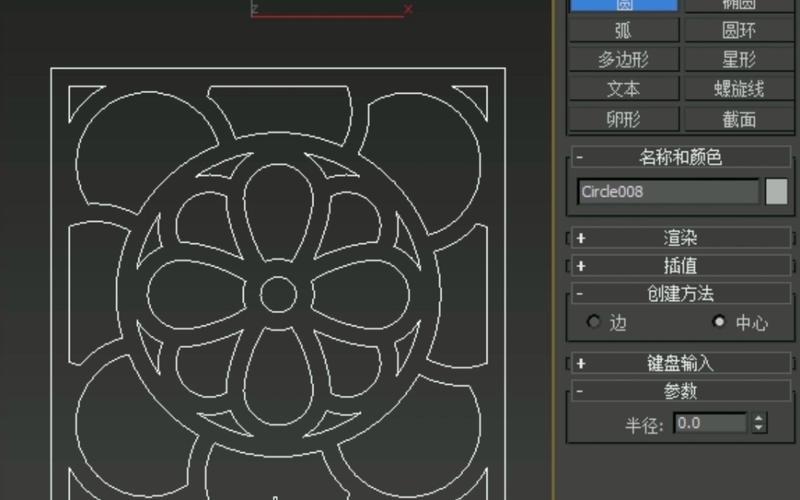
本文概述
在3D建模领域中,3ds Max是一款非常强大的软件,其功能非常丰富,可以满足用户各种建模需求。其中,挤出命令作为一个常用的建模工具,能够帮助用户将二维图形转换为三维模型。本文将详细介绍如何使用3ds Max中的挤出命令,使你能够熟练掌握这个功能并应用到实际的项目中。首先,打开3ds Max软件,创建一个新项目。在工作界面中,你可以看到左侧有一栏名为“Command Panel”(命令面板)的区域,这里包含了许多基本的建模工具和修改器。我们需要从这里选择相关的工具以进行后续操作。接下来,在命令面板中单击“Create”(创建)选项卡,然后选择“Shapes”(形状)。在形状下拉菜单中,我们可以看到多种基本二维图形,如线条、矩形、圆形等。为了便于演示,我们先选择“Rectangle”(矩形)工具,并在视图窗口中绘制一个矩形。在完成绘制后,你会看到该矩形依然是一个二维平面的图形。接下来,我们将重点讲述如何将这个二维图形通过挤出命令转变为一个三维立体对象。点击命令面板中的“Modify”(修改)选项卡,找到下拉菜单中的“Extrude”(挤出)修改器。选择挤出修改器后,你会发现在参数面板中出现了一系列与之对应的设置项。 首先,查看“Amount”(挤出量)参数,这个参数决定了挤出的深度,也就是你的二维形状将被拉伸成三维对象的高度。在框中输入所需的挤出值,例如50并按回车键,你会发现原本的矩形已经被拉伸成为一个具有高度的长方体。此时,你可以通过调整“Segments”(分段)选项来增加或减少对象的细分数。这些分段将影响到模型的平滑程度和编辑的精确度。增加分段数可以使模型在后续修改中更加平滑,但同时也会增加计算复杂度。接下来,我们进一步探索挤出修改器中的其他参数。“Taper Amount”(锥度量)参数允许你在挤出过程中对对象应用锥形收缩或 扩展。正值会使上端变宽,下端保持不变,而负值则会产生相反的效果。还有一个重要参数是“Cap Start/End”(封顶/底),这两个布尔选项确定挤出后的顶部和底部是否要封闭。如果你希望得到一个完整的实体对象,请确保这两个选项处于勾选状态。在掌握了这些基本操作之后,你还可以结合其他修改器进行更复杂的建模。例如,通过添加“Bevel”(斜角)修改器,可以对挤出模型的边缘进行倒角处理,从而增加模型的细节和真实感。你只需在挤出修改器之后继续添加斜角修改器,并根据需要调整其参数即可。还有一点值得注意的是,3ds Max提供了强大的堆栈功能,允许你随时回溯并修改之前的操作。在命令面板中可以看到一个修改器堆栈列表,通过切换不同的层级,你可以方便地对各个步骤进行编辑和调整。总的来说,3ds Max中的挤出命令是一个颇为灵活且强大的工具,它不仅能简单地将二维图形转换为三维对象,同时通过多种参数的组合调整,实现复杂的形态变化。希望通过本文的介绍,能够帮助你更好地理解和运用这个功能,提高你的3D建模水平。同时,建议初学者多加练习,通过实践不断积累经验,才能在实际项目中得心应手地利用这些工具。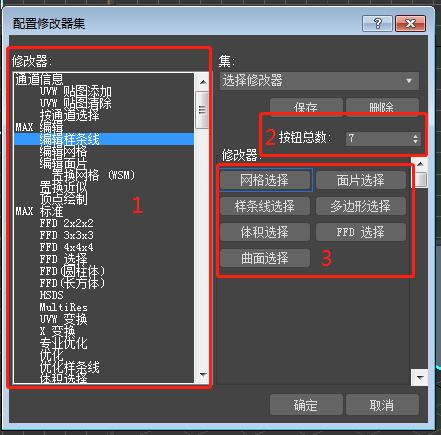
BIM技术是未来的趋势,学习、了解掌握更多BIM前言技术是大势所趋,欢迎更多BIMer加入BIM中文网大家庭(http://www.wanbim.com),一起共同探讨学习BIM技术,了解BIM应用!
相关培训